
W przypadku routerów marki Mikrotik przekierowanie portówwymagane do produkcji dość często. Jednak dla administratorów sieci i nieprzygotowanych użytkowników rozwiązanie tego problemu jest często dość trudne. Poniżej znajduje się krótka instrukcja, po której możesz łatwo wykonać dowolne operacje tego typu, jednak będziesz musiał trochę majstrować.
Przed skonfigurowaniem routera powinieneś nieco zastanowić się nad zasadami przekierowywania portów i nad tym, do czego to wszystko jest używane.
Domyślne ustawienie Mikrotikatak, że komputery znajdujące się w sieci wewnętrznej lub zewnętrznej nie widzą adresów IP przypisanych do innych terminali. Tutaj stosuje się zasadę tak zwanej maskarady, gdy sam router, po otrzymaniu żądania, zastępuje adres maszyny, do której jest przeznaczony dla własnego zewnętrznego adresu IP, chociaż otwiera niezbędny port. Okazuje się, że wszystkie urządzenia podłączone do sieci widzą tylko router i pozostają między sobą niewidoczne.

W związku z tym w niektórych sytuacjach dla urządzeń Mikrotik przekierowanie portów staje się absolutną koniecznością. Najczęstsze przypadki to:
Więc zacznijmy.W przypadku routerów Mikrotik przekierowanie portów (RDP, FTP itp.) Rozpoczyna się od zalogowania do systemu zarządzania urządzeniami, zwanego interfejsem internetowym. A jeśli dla większości znanych routerów jako standardowe adresy używane są kombinacje 192.168 z końcówkami 0.1 lub 1.1, ta opcja nie działa tutaj.
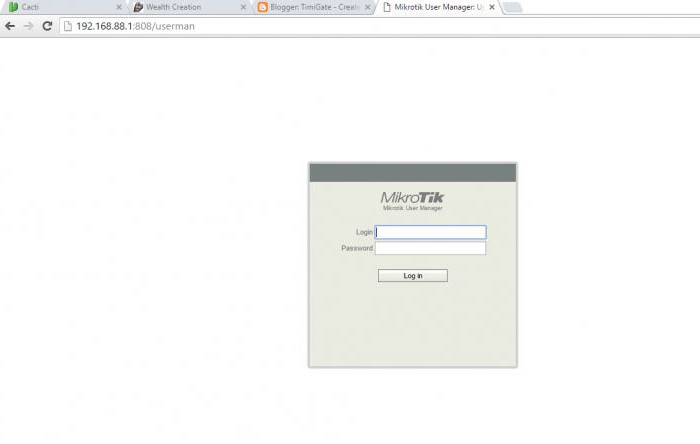
Aby uzyskać dostęp w przeglądarce internetowej (najlepiejużyj standardowej przeglądarki Internet Explorer) w pasku adresu zarejestrowana jest kombinacja 192.168.88.1, administrator jest wpisany w polu logowania, a linia hasła z reguły pozostaje pusta. W przypadku, gdy z jakiegoś powodu dostęp jest zablokowany (router nie akceptuje logowania), musisz zresetować ustawienia, naciskając odpowiedni przycisk lub odłączając urządzenie od zasilania na 10-15 sekund.
Logowanie do interfejsu zostało wykonane.Teraz najważniejsze: w Mikrotik przekierowanie portów opiera się na stworzeniu tak zwanych reguł wyjątków dla funkcji Maskarady (ta sama maskarada z podaniem adresu IP wspomniana powyżej).
W ogólnych ustawieniach sekcji Firewall / NAT możesz to zrobićzauważ, że jedna reguła już istnieje. Jest ustawiony jako jedno z ustawień fabrycznych. Przekierowanie portów w ogólnym przypadku polega na dodaniu nowej reguły poprzez naciśnięcie przycisku ze znakiem plus, po czym konieczne będzie wypełnienie kilku podstawowych pól ustawień.
Teraz spójrzmy na kilka możliwych przykładów użycia portów. W zależności od tego, jaki dokładnie będzie używany każdy otwarty port, wartości mogą być następujące:
Wartości te zostaną wykorzystane do przekazania każdego takiego portu.
Teraz utwórz nową regułę i przejdź do wypełniania pól ustawień. Tutaj musisz być bardzo ostrożny i postępować dokładnie od tego, z którego dostępu należy skorzystać (od wewnątrz i odwrotnie).

Parametry powinny wyglądać następująco:
Uwaga:w przypadku przekierowania portów dla zdalnego połączenia zewnętrznego (RDP) w polu Src. Adres wskazuje adres IP komputera zdalnego, z którego ma on uzyskać dostęp. Standardowy port RDP to 3389. Jednak większość ekspertów nie zaleca robienia takich rzeczy, ponieważ konfiguracja routera VPN jest znacznie bezpieczniejsza i łatwiejsza.

Ponadto w routerze Mikrotik przekierowanie portów obejmuje wybór akcji. Właściwie tutaj wystarczy podać tylko trzy parametry:
Na koniec kilka słów o tym, jakie ustawieniabędzie potrzebny do FTP. Przede wszystkim trzeba skonfigurować sam serwer FTP np. W oparciu o FileZilla, ale to osobny temat. W tym przypadku bardziej interesuje nas przekierowanie portu Mikrotik FTP, a nie ustawienia po stronie serwera.
Uważa się, że chociaż serwer FTP wymaga określonego zakresu portów, działa doskonale na porcie sterowania 21. Musi być włączony.
Podobnie jak w przypadku ogólnym, musisz najpierw utworzyć nową regułę, tylko w tej sytuacji będą ich dwie: dla portu sterującego i dla całego zakresu portów.

Dla portu 21 parametry powinny wyglądać następująco:
Karta Akcja jest ustawiona na następujące wartości:
Dla zakresu (np. 50000-50050) wszystkie opcje są takie same, z wyjątkiem dwóch parametrów:
Pamiętaj, że konfigurując przekierowanie dla domenyFTP musisz postępować zgodnie z dokumentacją routera i mówi, że nie zaleca się używania początkowego progu zakresu portów poniżej 1024. Ten punkt również jest wart rozważenia.
Zasadniczo nadal możesz korzystać z funkcji Hairpin NAT Mikrotik, ale jest ona potrzebna tylko w przypadkach, gdy musisz zalogować się pod zewnętrznym adresem IP z sieci lokalnej. Generalnie nie musisz go aktywować.


























